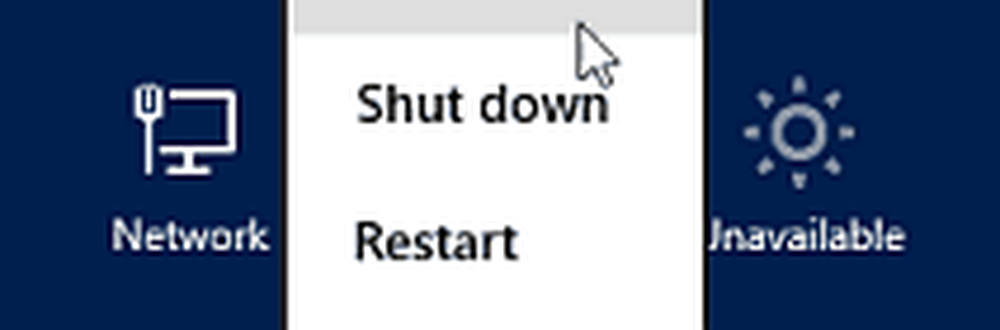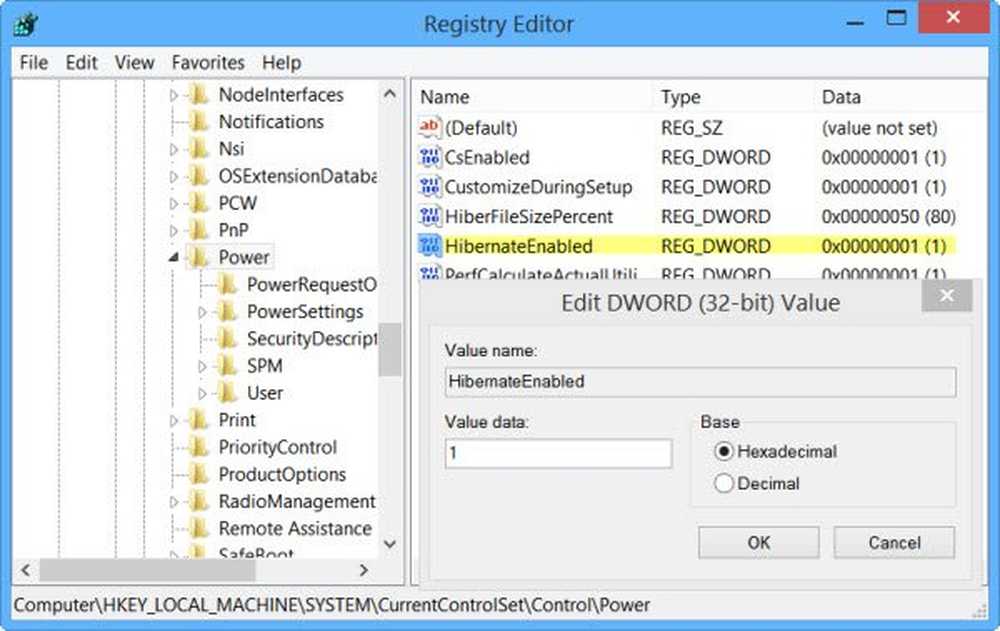Come abilitare la riproduzione HDR per le app di streaming video in Windows 10
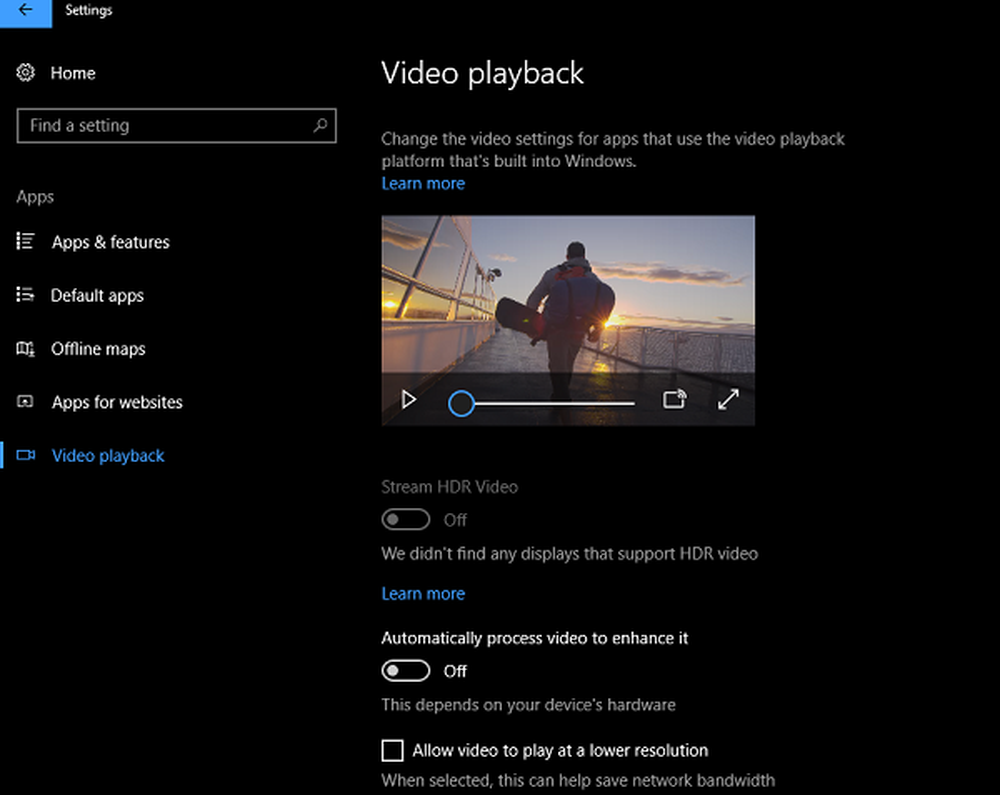
Ampia gamma dinamica (HDR) è un termine molto comune tra i dispositivi mobili. Quando si scatta una foto utilizzando l'HDR, le immagini risultano molto nitide, il nero non sembra molto scuro e le parti luminose non sono sovraesposte. La stessa cosa è applicabile ai video e, in modo simile, la qualità di output del video sembra molto equilibrata.
Windows 10 supporta i video HDR che assicurano che quando si utilizza un servizio di streaming come Netflix, Hulu e altri servizi che dispongono di app su Windows offrono la qualità che ci si aspetta. Detto questo, per provare l'HDR è necessario disporre di un display che supporti anche l'HDR. Quindi, se ne stai comprando uno nuovo, chiedi se il televisore supporta l'HDR, altrimenti dovrai verificare se il tuo monitor o la TV esistenti ha HDR.
Se hai un monitor o un monitor HDR, puoi utilizzare il supporto HDR di Windows 10 per goderti lo streaming da app come Netflix, Hulu, ecc. In questo post, impareremo come controllare, abilitare e risolvere i problemi di streaming Riproduzione HDR.
Abilita la riproduzione HDR in Windows 10
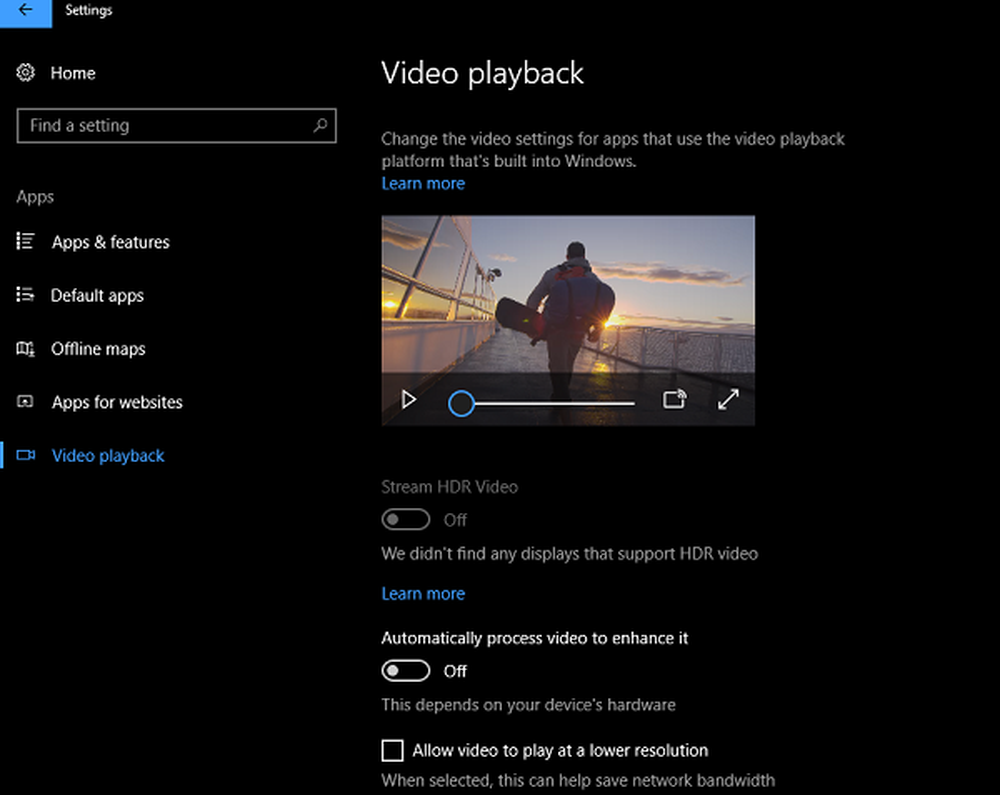
- Innanzitutto, assicurati di aver chiuso il menu Impostazioni nel caso fosse aperto. In secondo luogo, disconnettersi dal display esterno, se disponibile.
- Ora aperto Impostazioni> App> Riproduzione video.
- Cerca un interruttore che dice Streaming video HDR. Puoi accenderlo o spegnerlo? Se sì, il tuo PC Windows 10 può riprodurre HDR su quel monitor.
- Puoi anche calibrare il display seguendo il link sottostante.
Nel caso in cui non sia possibile, significa che lo schermo non è ottimizzato per i video HDR.
Si noti che, anche se il monitor non supporta HDR, è possibile scegliere di accendere Elabora automaticamente il video per migliorarlo. Se hai una scheda grafica decente, questo ti sarà d'aiuto. Inoltre, seleziona la casella che dice Permetti al video di giocare a una risoluzione più bassa per risparmiare larghezza di banda.
Scopri se uno schermo esterno è ottimizzato per i video HDR
Se non si dispone di HDR nel monitor principale ma si dispone di un monitor HDR, è ciò che si dovrebbe fare.
- Collega il tuo schermo esterno al tuo PC Windows 10
- Aperto impostazioni > Sistema > Display.
- Seleziona il Display, quindi cerca un'opzione che dice "HDR e colore avanzato "
- Se è possibile alternarlo, significa che è supportato sul display esterno.
Ora ecco il mio consiglio. Se hai un video che è un monitor standard o un SDR e altri HDR, trasmetti sempre queste app sul display HDR. Se la giochi su SDR, cambierà, e per tornare a HDR, dovrai riavviare l'app sul secondo display.
Requisiti di visualizzazione per la riproduzione di video HDR
I requisiti di visualizzazione per i video HDR in Windows 10 sono i seguenti:
- Il display integrato deve essere in grado di visualizzare 300 nit o più.
- Il dispositivo Windows 10 deve disporre di una scheda grafica integrata che supporti la gestione dei diritti digitali dell'hardware PlayReady (per contenuti HDR protetti) e deve disporre dei codec necessari per la decodifica video a 10 bit.
Risolvere i problemi relativi allo streaming di video HDR
Detto questo, se tutto è HDR per te, e ancora non funziona. Dai un'occhiata alla tua lista.
- Lo streaming HDR avviene solo quando l'app è attiva a schermo intero.
- Nel caso in cui sia un laptop, assicurati che sia collegato. L'HDR è pesante quando si tratta di alimentazione e larghezza di banda. Tuttavia, se sei abbastanza sicuro, deseleziona l'opzione che dice Non riprodurre in streaming video HDR quando si utilizza la batteria casella di controllo sulla pagina delle impostazioni di riproduzione video.
- Se si sta esaurendo l'alimentazione, di solito si attiva il risparmio batteria. Questo assicurerà che anche l'HDR sia disabilitato. Se desideri trasmettere in streaming HDR anche con batteria scarica, vai in Impostazioni> Sistema> Batteria> deseleziona la casella di controllo che dice Riduci la luminosità dello schermo mentre è in modalità risparmio batteria.
Questo dovrebbe avere cura di impostare HDR su Windows 10. Assicurati sempre dove stai usando HDR, quanta batteria hai lasciato e tieni una scheda sulla larghezza di banda se ne hai una limitata.
Fateci sapere se avete domande nei commenti.
Ora leggi: Come calibrare lo schermo per il video HDR in Windows 10.